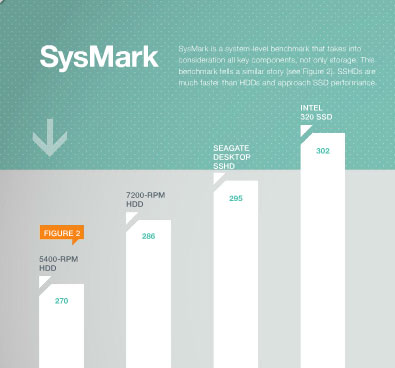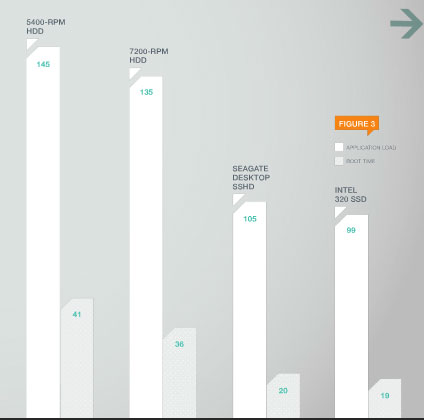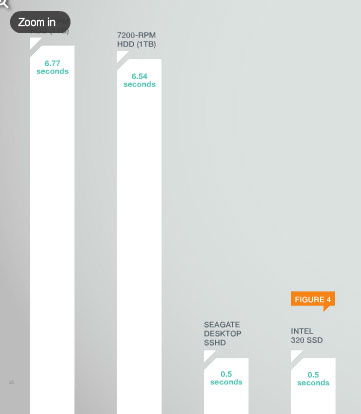Sshd или ssd что лучше
Стоит ли покупать диск SSHD или выбрать SSD
Если вы ищете новый диск или покупаете новый настольный компьютер или ноутбук, вам нужно выбрать правильный объем и тип хранилища. Мы объясняем различия между SSD и SSHD и поможем найти оптимальное решение для вас.
Что такое диск SSHD
Маркировка SSHD – это аббревиатура от твердотельного гибридного привода. Это означает, что мы имеем дело с гибридным полупроводниковым диском. Внутри такого решения мы найдем традиционный диск HDD и небольшой объем более быстрой памяти. Чаще всего это твердотельные накопители.
Диск SSHD называется гибридным, потому что внутри него вы найдете как жесткий диск, так и твердотельный накопитель. Это устройство определяется в системе как один носитель данных. Небольшой SSD внутри используется для временного хранения наиболее часто используемых файлов, чтобы ускорить время доступа, необходимое для их открытия. Все остальные данные сохраняются и хранятся на емком, но более медленном диске.
В настоящее время в магазинах вы найдете SSD-накопители, использующие два типа разъемов – более медленный SATA и более быстрый NVMe. Диски SSHD очень похожи на обычные диски по дизайну. Они также используют один и тот же разъем – SATA III (6 гигабит) для подключения к ПК или ноутбуку.
NVMe – новейший стандарт. Образец такого диска приведён на правой стороне изображения выше. Диски, использующие интерфейс NVMe, намного уже традиционных дисков. Их масса также намного меньше. Этот тип запоминающего устройства вставляется в разъем M.2 на ПК или ноутбуке с поддержкой NVMe.
Диск SSHD, как упоминалось выше, доступен только в формате SATA. Подавляющее большинство SSHD имеет типичный для ноутбуков размер – 2,5’. Но, Вы должны обратить внимание на толщину. Есть диски, имеющие 9,5 мм и меньше 7 мм. Диск SSHD с размером 9,5 мм не подходит для ноутбука, вместе с тем, вы сможете подключить любой SSHD-диск к настольному компьютеру, но вам может потребоваться 3,5-дюймовый адаптер, но многие новые корпуса для ПК имеют выделенный 2,5-дюймовый отсек для диска.
SSHD диск лучше, чем SSD
Цены на SSD в последнее время значительно упали. В настоящее время носитель на 250 ГБ, которого вполне достаточно для системы, приложений и основных документов для большинства пользователей, обойдётся меньше 3500 рублей. По этой цене вы легко найдете эффективную модель авторитетной компании с интерфейсом SATA. Если вложить немного больше, то можно взять базовую модель NVMe, которая будет иметь гораздо большую производительность. Помните, однако, что только новые материнские платы поддерживают этот тип запоминающего устройства.
Диски SSHD предлагают лучшее соотношение цены и емкости. Менее чем за 5000 рублей вы приобретете 1 ТБ SSHD с интерфейсом SATA III. Модель объемом 2 ТБ стоит менее 8500 рублей. Эти диски предлагают большой объем пространства для данных, но вы должны помнить, что даже при использовании дополнительного SSD с небольшой емкостью это решение заметно медленнее, чем твердотельные накопители.
Производительность SSHD ближе к той, которую мы имеем с дисками HDD. Тем не менее, это лучший компромисс, если вы хотите сохранить баланс между дисковым пространством и производительностью, когда не можете позволить себе двухдисковую конфигурацию.
SSHD-накопитель медленнее, чем SSD-накопитель, использующий SATA, но все же быстрее, чем классические HDD. По сути, если вы хотите иметь большой объем хранилища по разумной цене, SSHD является хорошим выбором. Если вы заботитесь о производительности, не стесняйтесь и выберите твердотельный накопитель SSD.
Лучшее решение – использовать двухдисковую конфигурацию. Если вы можете позволить себе, купите твердотельный накопитель емкостью до 250 ГБ, установите на него операционную систему, часто используемые программы и файлы, к которым вы хотите иметь быстрый доступ, а игры, фотографии, музыку и видео храните на более медленном HDD. К сожалению, это решение также имеет свои недостатки. Основным из них является проблема с реализацией такого решения в ноутбуках. Это возможно только при наличии большого игрового компьютера или бизнес-модели. Тем не менее, даже имея такой компьютер, не всегда есть возможность использования конфигурации с двумя дисками. В случае ультрамобильных ноутбуков диаметром 14 дюймов или меньше конфигурации с двумя дисками встречаются очень редко. Если вам удастся найти такой компьютер, скорее всего, у него будет два SSD.
Таким образом, выбор правильного решения во многом зависит от компьютера, которым вы владеете или покупаете.
Правильный выбор для вашего ноутбука
В случае с ноутбуками, как мы упоминали ранее, у вас, вероятно, будет только один слот для хранения данных. Если вы хотите поддерживать высокую производительность и бесперебойную работу, купите компьютер с менее емким SSD. Если вам нужно много памяти, вы можете выбрать модель со встроенным диском SSHD, но у нас есть лучшее решение для вас. Вы можете объединить преимущества SSD и SSHD, купив ноутбук с SSD-накопителем и внешним жестким диском, на котором вы можете хранить свои файлы.
Диски SSHD, несмотря на интеллектуальные решения, позволяющие повысить эффективность и хранение часто используемых файлов в полупроводниковой памяти, по-прежнему в 2-3 раза медленнее, чем диски SSD с интерфейсом SATA.
Если вы решили приобрести SSHD-накопитель, не забудьте убедиться, что он подходит к вашему ноутбуку. Перед заказом проверьте, подойдет ли выбранная модель вашему ноутбуку. Некоторые ультрапортативные ноутбуки не имеют 2,5-дюймового разъема для жесткого диска и используют 1,8-дюймовые диски MATA или microSATA.
Правильный выбор диска для настольного компьютера
В случае настольного компьютера вариантов гораздо. В большинстве устройств есть место для нескольких дисков, поэтому вам не нужно использовать решения SSHD. По этой причине гибридные диски создаются, в основном, размером 2,5 дюйма и используются в портативных компьютерах.
Многие новые ПК, которые вы можете приобрести в стандартной комплектации, имеют SSD-накопитель и более медленный HDD-накопитель. В этой конфигурации операционная система (обычно Windows) устанавливается на полупроводниковый носитель с меньшей емкостью, обычно от 120 ГБ до 250 ГБ. Жесткий диск HDD используется в качестве хранилища данных, для которых не требуется быстрый носитель. Вы можете хранить там свои фотографии, фильмы, музыку и многое другое.
Преимущество SSHD-дисков как в настольных, так и в портативных компьютерах заключается в отсутствии необходимости устанавливать дополнительное программное обеспечение и настраивать его. Носитель сам решает, где хранить ваши файлы, чтобы обеспечить наилучшую производительность.
Десятилетие SSHD закончилось. Как гибридные накопители незаметно покинули рынок
Похоже, что все крупные производители накопителей прекратили выпуск всех моделей SSHD. Как ни странно, мне не удалось найти соответствующих заголовков на новостных сайтах ни в русскоязычном, ни в англоязычном сегментах интернета. Тем не менее и в российских, и в зарубежных интернет-магазинах стремительно исчезают гибридные накопители.
В крупных торговых сетях SSHD уже не найти. А в небольших интернет-магазинах, где они ещё остались, их цена заоблачна. Так, за 1 Тб 2.5″ SSHD Seagate Firecuda просят около 8 тыс. рублей. Мало того, что бум майнинга криптовалюты Chia давно прошёл, так ведь сейчас за эту же сумму можно приобрести SSD такого же объема.
Вероятно, в скором времени SSHD полностью покинут полки магазинов, и это в некотором роде ожидаемо. В начале 2021 года Intel прекратил выпуск всех потребительских накопителей Optane Memory, в число в которых входили и модели из линейки M10. Последние представляли собой решение для ускорения обычных жестких дисков в составе ПК. По сути, SSHD — это тоже попытка сравнительно бюджетно ускорить жесткие диски.
Однако широкое распространение недорогих SSD (с QLC-памятью в том числе) сделало SSHD и Optane M10 мало интересными для массового покупателя. Всё чаще при сборке нового ПК пользователи вообще отказываются от HDD, поэтому число потенциальных покупателей SSHD в последние годы постоянно уменьшалось.
История SSHD была непростой с самого начала. Первые гибридные накопители от Seagate и Samsung появились в 2007 году и обладали SLC-кэшем всего на 256 Мб. Этого было слишком мало, чтобы обеспечить сколько-нибудь существенный прирост в быстродействии. Однако тогда производители не могли добавить больше флэш-памяти из-за её высокой стоимости, поэтому первые SSHD не возымели особого успеха. Уже в то время некоторые заявляли о провале концепции гибридных жестких дисков.
На 3 года все забыли об SSHD, за это время цены на флэш-память снизились, и весной 2010 года мир увидел Momentus XT от Seagate. Объем диска составлял 500 Гб, а объем встроенного SLC-кэша — 4 Гб. В следующем году эти цифры выросли до 750 Гб и 8 Гб соответственно. В 2013 году в продажу поступили первые SSHD от Toshiba и Western Digital.
Следующие несколько лет стали лучшим временем для «гибридов». Про длительные загрузки игровых консолей PS4 и Xbox One не шутил только ленивый, а SSD в те годы всё ещё оставались слишком дорогой опцией для апгрейда игровой консоли. Именно поэтому многие пользователи приставок останавливали свой взгляд на SSHD. Конечно, не обошлось без участия Digital Foundry, чьи тесты показали высокую эффективность такого решения.
Как мы знаем, следующее поколение консолей уже перешло на SSD, так как всё это время твердотельные накопители не переставали дешеветь. К этому времени и сборка ПК без SSD стала анахронизмом. Получается, что снижение цен на флеш-память сделало возможным существование SSHD. А в дальнейшем именно оно же и «похоронило» гибридные накопители.
Выбираем жесткий диск для ноутбука HDD, SSD или SSHD
Выбрать емкий, быстрый и, самое главное, надежный жесткий диск для ноутбука из того огромного количества различных hdd и ssd, что представлены сейчас на рынке, без понимания того, на какие параметры стоит обращать внимание при выборе — невозможно. Это как играть в казино или лотерею — шанс есть, но он стремиться к цифре, близкой к нулю.
При подборе ноутбука или нетбука, все опираются на основные параметры быстродействия и надежности устройства, такие как: производитель, тактовая частота процессора и/или его модель, объем (очень редко — тип) оперативной памяти, диагональ дисплея, мощность видеокарты (встроенная она или дискретная). Что касается жесткого диска, то выбор происходит только по его объему (чем больше, тем лучше), но это не всегда бывает так.
Жесткий диск для ноутбука имеет больше критических параметров для надежной работы, чем его собратья для настольных ПК. Если например скорость вращения шпинделя, нагрев при работе hdd и энергопотребление в обычных компьютерах не критично для надежности его нормального функционирования, то при работе в ноутбуке эти параметры напрямую влияют на надежность дисковой подсистемы и сохранности Ваших данных.
Теперь рассмотрим, что же нам лучше установить в ноутбук из имеющихся в продаже накопителей, для его долгой и бесперебойной работы.
Что взять — HDD или SSD
До появления на рынке SSD дисков, самым узким местом в производительности любых компьютеров, была как раз их дисковая подсистема. Даже самые лучшие и быстрые (в том числе и серверные hdd) со скоростями оборотов 10000 и 15000 в данный момент в несколько раз медленнее средненького по параметрам ssd накопителя. Далее рассмотрим плюсы и минусы использования в ноутбуке жестких дисков и твердотельных накопителей.
Это традиционная разновидность жесткого диска. Его конструкция основана на механике и заключается в наличии магнитной головки, которая считывает и записывает информацию на магнитные диски. Количество этих дисков влияет на объем винчестера и на его габаритные размеры.
Плюсы
Минусы
Этот современный тип устройства для хранения информации. SSD (Solid State Drive) является твердотельным накопителем. Его конструкция и внутреннее устройство кардинально отличается от предыдущего поколения жестких дисков. У него полностью отсутствует механические части, так как основан на микросхемах и контролерах. В принципе это та же самая флешка, только большего размера, объема для хранения данных и значительно увеличенной скоростью работы. SSD — это полностью электронное устройство и называть его жестким диском не совсем корректно. В сравнении с запоминающим устройством предыдущего поколения (HDD) он имеет целый ряд преимуществ:
Плюсы
Минусы
Будет не справедливым обойти стороной данный тип накопителей. Это так называемый гибридный жесткий диск. Если кратко, то основные данные записываются на обычные магнитные диски, но их поступление и обработка происходит в большом буфере быстрой флеш-памяти (доходящей в некоторых моделях до 32гб). Более подробно о данном типе накопителей читайте в этой статье.
Критерии выбора и параметры внутренних дисков для ноутбуков
Диски SSD: как выбрать лучший вариант
Существенно усилить свой ноутбук можно, поменяв механические диски на твердотельные.
Самый дешевый ССД-диск на 60 или 120 Гб, имея такой же форм-фактор, что и HDD, намного лучше даже топового устройства со скоростью вращения шпинделя 10000 об/мин и кешем в 32 Гб.
Пока что SSD-диск для ноутбука большой емкости (500 Гб, 1 Тб) стоит дорого, и если вам необходимо хранить много информации, то выбор обычного жесткого диска для ноутбука будет предпочтительнее. Если же нужно и быстродействие, и много свободной памяти, то можно отключить привод компакт-дисков CD-DVD, а вместо него подключить дополнительный накопитель. Например, комбинация, где есть быстрый SSD-диск для операционной системы и HDD для информации, может быть оптимальной. Обычно для ноутбуков ее и используют, за исключением случаев, когда к ноутбуку можно подключить только одно устройство.
Какие диски выбрать
Обычно форм-фактор определяет покупку:
Если такие показатели SSD для ноутбука, как размер или разъем, изменить почти невозможно (разве что используя переходники), то стандарты передачи данных не так критичны, например, любой новый диск SATA 3 неплохо работает на старом ноутбуке.
Размышляя, какой SSD выбрать, помните, что существуют такие стандарты ячеек: MLC, SLC и TLC. Самая дешевая и недолговечная память стандарта TLC. Если нужна надежность и не слишком высокая цена, берите надежный накопитель с памятью MLC, самой быстрой является SLC, но она слишком дорога и применяется обычно для серверов.
Выбрать для себя лучший вариант можно, только четко выяснив, для каких целей будет использоваться устройство и какой предполагается бюджет. Например, если нужна офисная работа, то лучше взять SSD, даже дешевый, для торрентов — HDD или гибридное устройство. Следует помнить, что твердотельные диски имеют ограниченное количество циклов перезаписи ячеек.
Вариации твердотельных накопителей
Чтобы ноутбук радовал владельца скоростью и комфортностью работы, желательно перед покупкой определиться с его характеристиками. В последние годы внутренний форм-фактор играет для мобильных устройств большое значение. Так, многие умные гаджеты используют постоянную память, сходную с микросхемами твердотельных накопителей, а некоторые устройства, такие как планшеты или нетбуки, ультрадешевые ноутбуки могут оснащаться и съемными накопителями стандарта eMMC. Они имеют собственный разъем для подключения и по производительности занимают промежуточное состояние между HDD и SSD. Объем памяти их невелик, порядка 32-64 Гб, хотя есть и образцы со 128 и 256 Гб.
В недорогом ноутбуке должно стоять минимум 64 Гб памяти, пусть даже и eMMC-типа, иначе придется постоянно бороться с нехваткой места (только ОС Windows потребует не менее 20 Гб).
Выводы и видео по правильному выбору жесткого диска для ноутбука
К чему мы пришли после всего вышесказанного:
Я думаю, что данной статьей я для многих закрыл такой вопрос, как правильно выбрать жесткий диск для ноутбука. У меня самого ноутбук сони 2013 года выпуска с 4гб оперативной памяти, после модернизации по 1 варианту просто превратился в совершенно другое устройство. Все работает быстро и практически ни чем не отличается от настольного ПК, в котором тоже под систему используется SSD (Samsyng 840 EVO 120Gb). Кстати приобретал я его на алиэкспресс, как и более современную модель (850 EVO) для ноутбука. Все дошло без проблем и нареканий. На ПК уже почти 3 года стоит. Полет нормальный. На ноутбуке пока мало для статистики, но пока все ОК. Если возникнет желание сделать из своего ноутбука черепахи — истребитель, то вот ссылка на продовца.
SSHD против SSD: Гибридные твердотельные накопители появляются в игровых настольных ПК
Гибридные твердотельные накопители (SSHD) появились на рынке всего несколько лет назад. Тогда компания Seagate была единственным поставщиком SSHD с форм-фактором 2,5 дюйма для ноутбуков. Три года спустя компании Toshiba и Western Digital тоже вышли на этот рынок, предлагая 2,5-дюймовые SSHD-решения для ноутбуков.
Накопители SSHD для настольных ПК и рабочих станций
Компания Seagate первой начала поставлять гибридные твердотельные накопители с форм-фактором 3,5 дюйма (стандартный размер для настольных ПК и рабочих станций). Новые накопители Seagate® Desktop SSHD для настольных ПК предлагаются в конфигурациях емкостью 1 ТБ, 2 ТБ и 4 ТБ и используют ту же архитектуру, которая принесла популярность накопителям Laptop SSHD для ноутбуков. Накопители серии Desktop SSHD не уступают по быстродействию аналогичным решениям для ноутбуков, и чтобы доказать это, специалисты компании Seagate провели сравнительное тестирование, в котором новый продукт сопоставлялся с диском Seagate Desktop HDD со скоростью вращения шпинделя 7200 об./мин, жестким диском со скоростью 5400 об./мин от конкурента и твердотельным накопителем серии 320 от Intel®. Все тесты проводились на независимой аппаратной платформе настольного ПК, оснащенной процессором Intel Core® i5 с динамическим ОЗУ объемом 4 ГБ. Для тестирования использовалась операционная система Windows® 7.
Сравнительное тестирование производительности в реальных условиях
Для оценки каждого устройства хранения данных использовались следующие методы и программное обеспечение:
Seagate тестирует каждое устройство и сравнивает результаты с показателями оценки производительности. Во время испытания гибридных твердотельных накопителей тесты проводились четыре раза подряд, чтобы дать устройству возможность проанализировать характер использования данных. Это позволяет имитировать работу диска в реальной среде.
PCMark Vantage
PCMark Vantage – тест, позволяющий оценить производительность ПК на уровне системы и компонентов. Как показано на рис. 1, по производительности накопители Seagate Desktop SSHD третьего поколения намного превосходят жесткие диски со скоростью вращения 5400 или 7200 об./мин и вполне могут конкурировать с твердотельным накопителем серии 320 от компании Intel.
SysMark
SysMark – тест производительности компьютеров в офисных приложениях, программах для анализа данных и финансового анализа, управления системами, создания медиаконтента, 3D моделирования и веб-разработки. Как показано на рис. 2, гибридные твердотельные накопители выполняют задания гораздо быстрее жестких дисков и по производительности приближаются к твердотельным накопителям.
Нагрузочные тесты и тестирование скорости загрузки системы
В рамках нагрузочных тестов на ПК запускают несколько приложений и операционную систему, а затем оценивают производительность ПК при разных уровнях нагрузки. Несколько повторных перезагрузок позволяют собрать данные производительности и устойчивости среды. На рис. 3 показаны результаты производительности в реальных условиях при определенных нагрузках и загрузке приложений. Разница во времени загрузки системы при использовании гибридного твердотельного устройства и твердотельного накопителя невелика. Для нагрузочного тестирования использовались автоматизированные макросы, которые запускают и загружают стандартные приложения и связанные с ними данные, включая Acrobat Reader, iTunes, QuickTime, Internet Explorer, Office, Photoshop и Premier Elements. Как и прежде, производительность гибридных твердотельных накопителей оказалась значительно выше таковой у жестких дисков и лишь незначительно уступает аналогичному показателю для твердотельных устройств.
Скорость подготовки к работе
Оценка длительности подготовки — позволяет определить время, которое необходимо устройству, чтобы перейти в рабочее состояние после отключения и включения электропитания и начать передачу данных в операционную систему. Длительность подготовки Windows 8 составляет 4 секунды и меньше. Во время испытания гибридных твердотельных накопителей Seagate проводила тесты четыре раза подряд, чтобы дать устройству возможность проанализировать характер использования данных. Это позволяет имитировать работу диска в реальной среде. На рис. 4 показаны показатели длительности подготовки. Жесткие диски для настольных ПК довольно громоздки, поэтому обычно им требуется больше времени для раскрутки пластин и подготовки к работе. Поскольку гибридные твердотельные накопители для доступа к загрузочным данным обращаются к флэш-памяти NAND, системе не приходится ждать, когда запуститься жесткий диск. Большим преимуществом гибридных твердотельных накопителей от компании Seagate является то, что они готовы к работе уже через 0,5 секунды после включения. Для жестких дисков, особенно в форм-факторе 3,5 дюйма, такой показатель труднодостижим.
Комплексное тестирование: превосходство SSHD неоспоримо
Результаты тестирования накопителей Desktop SSHD оказались довольно красноречивыми. Гибридные твердотельные накопители обладают большей производительностью, чем жесткие диски для настольных ПК со скоростью вращения 5400 или 7200 об./мин, и это подтвердили все проведенные тесты. Наиболее впечатляющими оказались результаты нагрузочных тестов и оценка скорости загрузки системы.
Твердотельные накопители обеспечивают более высокую общую производительность, однако показатели их работы в реальных условиях оказались не столь поразительными, как можно было бы ожидать, исходя из результатов тестирования с помощью ПО PCMark Vantage.
Преимущества гибридных твердотельных накопителей наиболее заметны при комплексной оценке производительности, емкости и стоимости. Они гораздо эффективнее стандартных жестких дисков, поэтому лучше подойдут при необходимости повысить производительность и скорость реагирования системы. Современным пользователям требуется все больше пространства для хранения цифрового содержимого, и здесь накопители SSHD снова оказываются впереди. Стоимость гибридных твердотельных накопителей немного выше, чем у стандартных жестких дисков. Высокий уровень производительности и доступная цена делают SSHD более привлекательными для пользователей.
По производительности накопители Desktop SSHD для настольных ПК почти не уступают решениям Laptop SSHD для ноутбуков. И хотя официально Seagate Desktop SSHD считается продуктом первого поколения, компания Seagate применила при его создании весь свой опыт, накопленный при разработке двух предыдущих поколений накопителей Laptop SSHD для ноутбуков.
Высокая производительность и малое время отклика компьютеров со встроенными гибридными твердотельными накопителями позволяют пользователям повысить производительность труда.